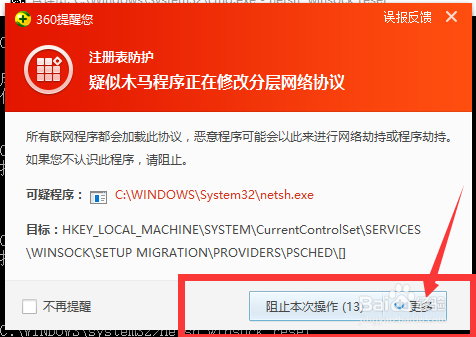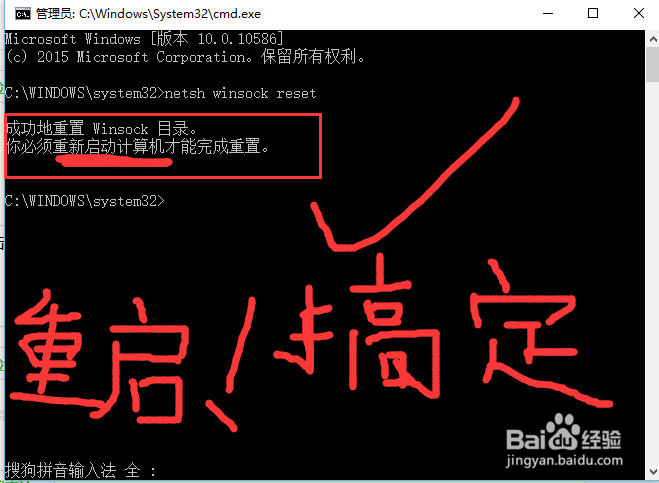1、点击”此电脑“,进入电脑C盘。
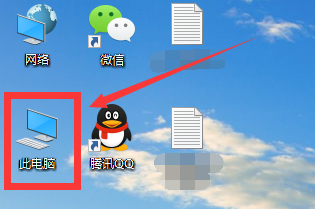

2、在C盘中找到”Windows“文件夹选项,如下图所示!
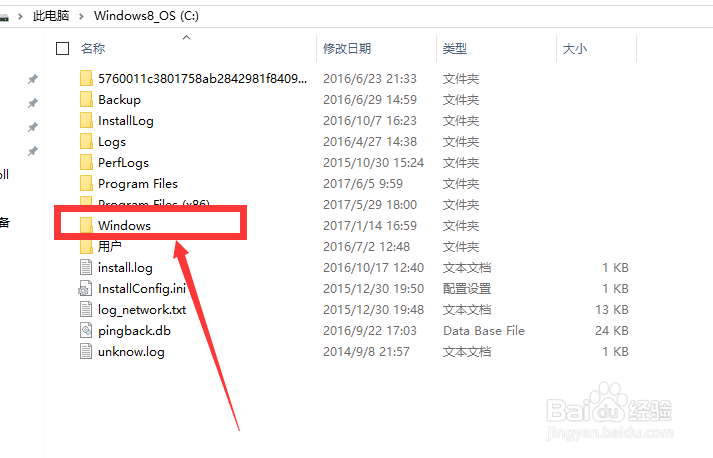
3、打开”Windows“文件夹,找到“system32”文件夹,如下图所示!
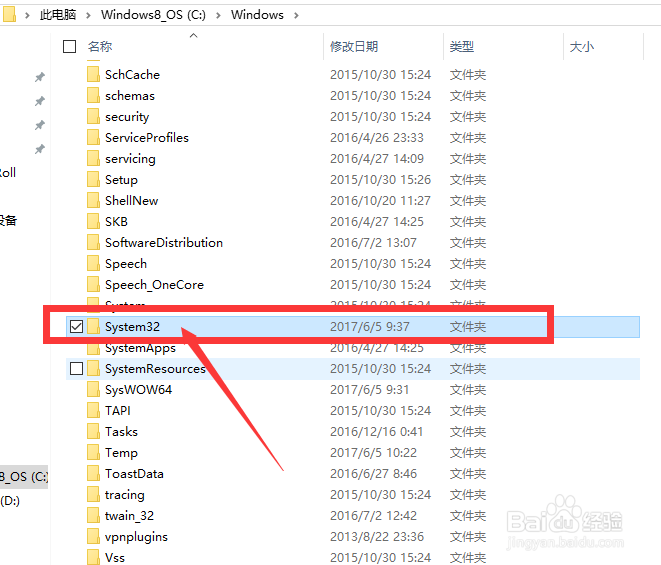
4、打开”system32“文件夹,找到“cmd.exe“应用程序,选择然后以管理员身份运行。
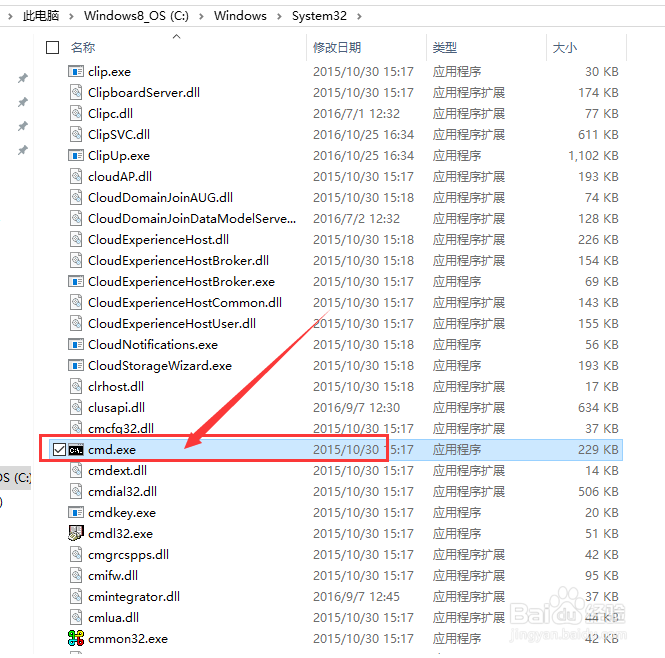
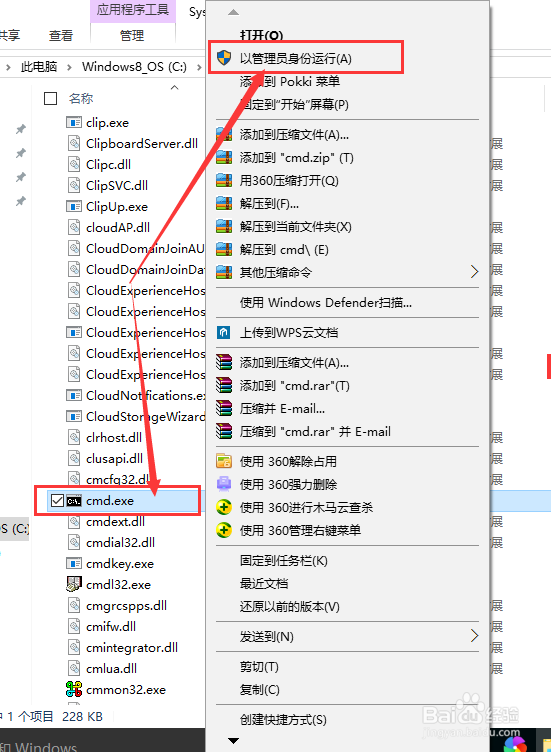
5、然后跳入下一界面,然后直接选择“是”选项。(由于此部分电脑上无法截图了,所以在烂瘀佐栾这说一下,显示界面情况是:用户账户控制谘锔康民→你要允许此应用对你的电脑进行更改吗?→直接选择“是”选项进入下一界面。如下图所示。)
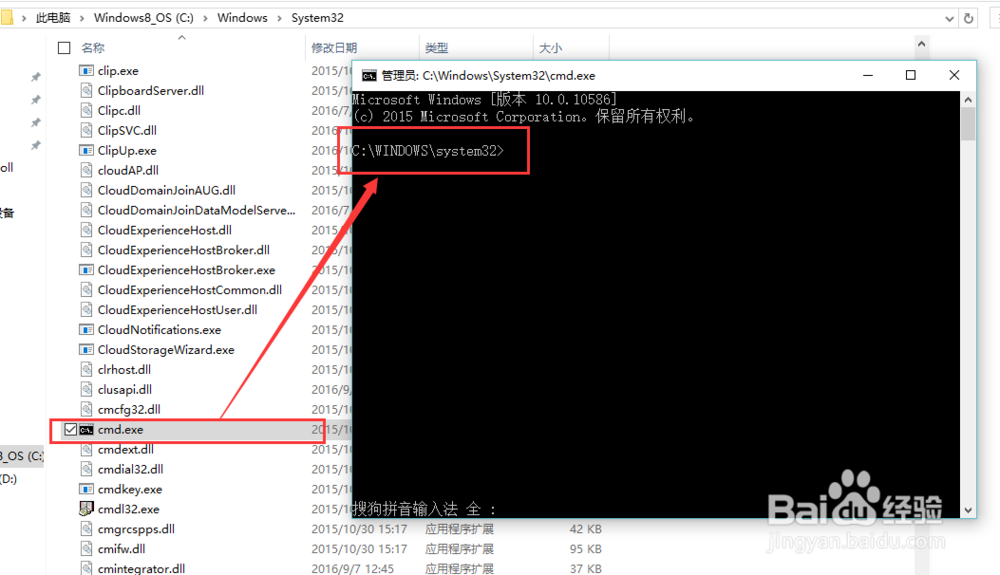
6、然后在黑色框里输入下面字符串,记得每个单词空格隔开,字符串:netsh winsock reset,显示如下图所示!
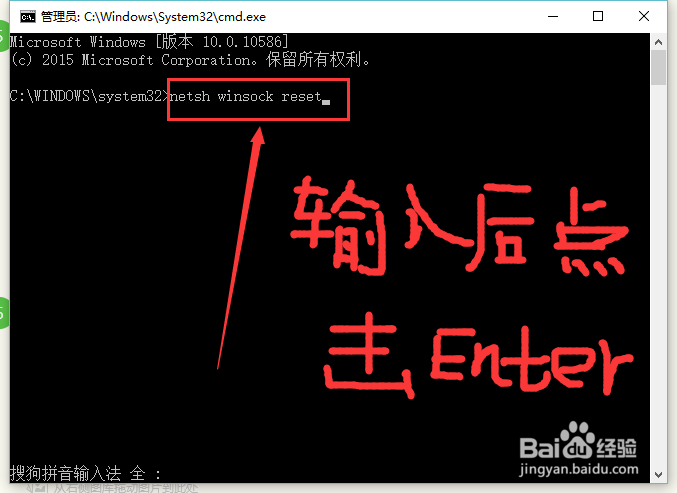
7、最后,点击电脑“Enter”按键,跳出360危险提示,更多→允许本次操作。大功告成!重启电脑在连接无线就可以了!